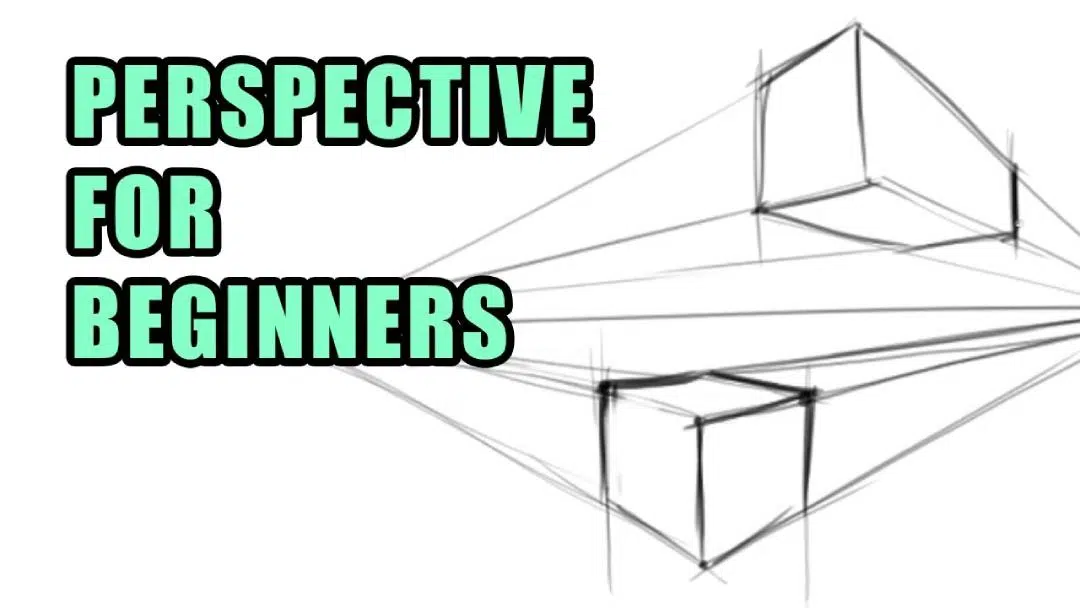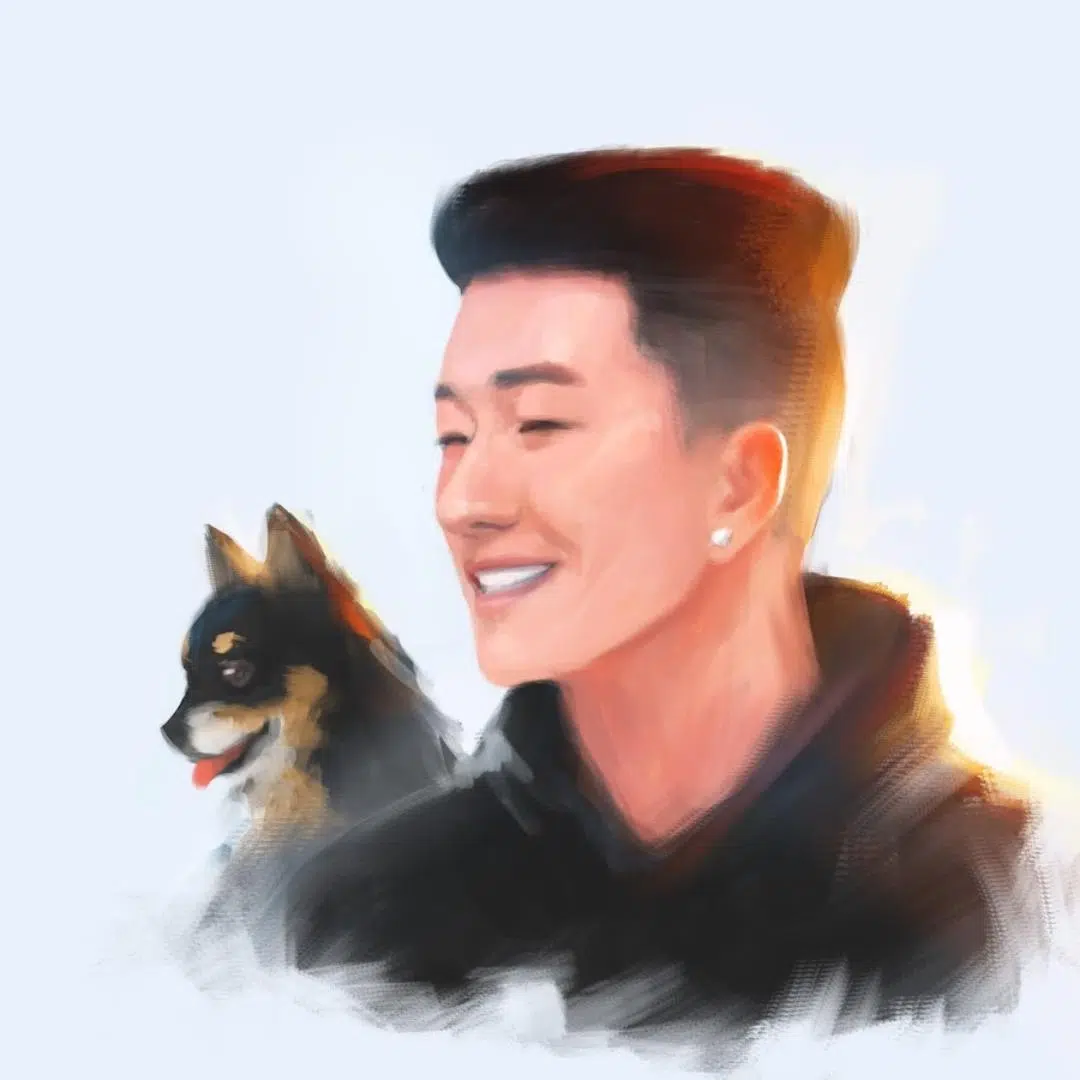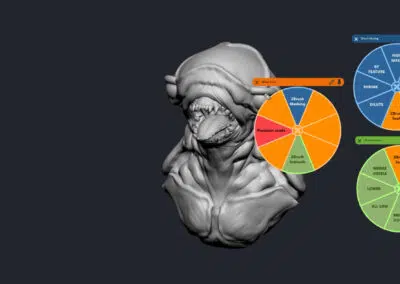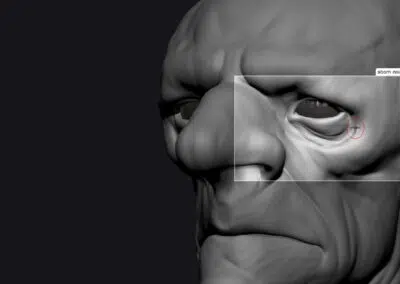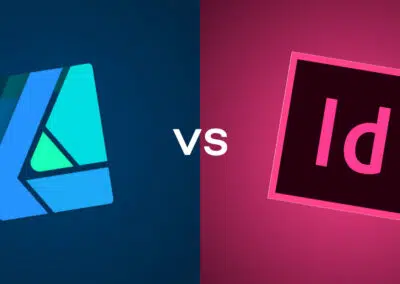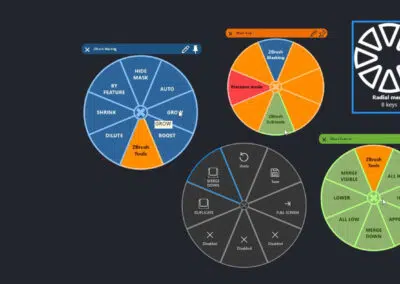Sam Yang est un artiste numérique qui s’appelle SamDoesArts en ligne. Il crée principalement des dessins numériques sur son Wacom Cintiq Pro dans un style de dessin animé inspiré de l’anime / manga qui est très populaire - sa chaîne YouTube compte plus de 1 million d’abonnés et son Instagram en compte plus de 2 millions ! Les abonnés se connectent à une variété de types de contenu, y compris des conseils artistiques, des défis, des vlogs et des tutoriels d’art numérique détaillés.
Beaucoup d’artistes débutants ont du mal avec la perspective, mais il y a un moyen assez simple de l’apprendre, selon Sam. Voici son tutoriel sur la façon dont les débutants peuvent maîtriser la perspective à 1, 2 et 3 points. L’article ci-dessous est basé sur cette vidéo de sa chaîne YouTube. Toutes les idées sont de Sam.
Si vous entendez le mot perspective et ne savez pas par où commencer, alors vous êtes au bon endroit. Cet article est conçu pour vous guider à travers les principes fondamentaux de la perspective du dessin, en mettant l’accent sur trois types distinctifs : perspective 1, 2 et 3 points.
Perspective en 1 point
La perspective à 1 point est le type de perspective le plus basique. Il y a un point — le « point de fuite » — vers lequel toutes les lignes pointeront. Commençons par faire un carré de base en perspective à 1 point.
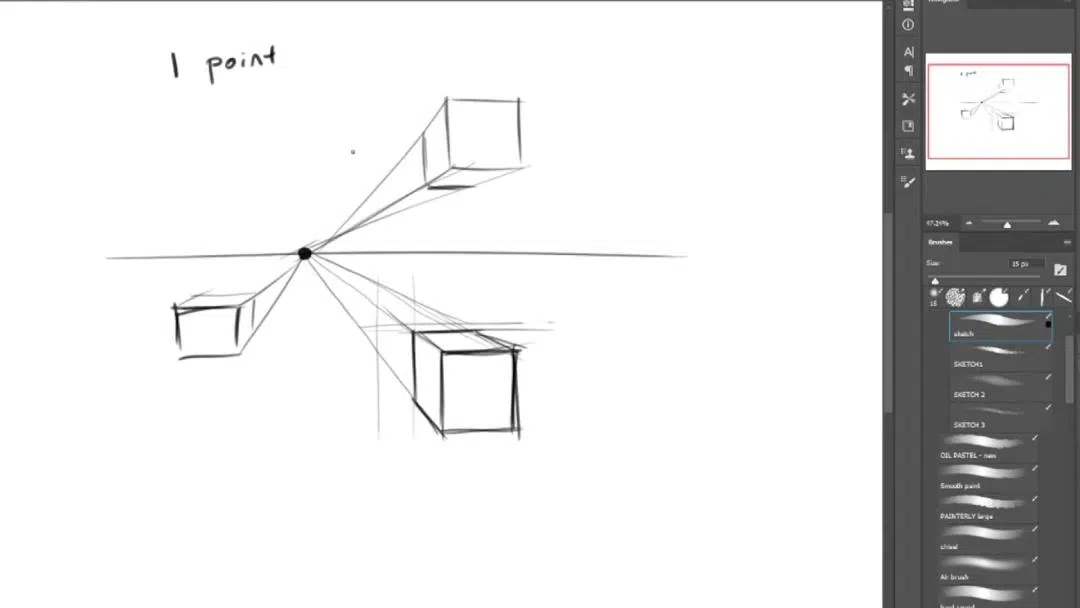
- Tracez une ligne d’horizon et mettez le point de fuite n’importe où sur l’horizon.
- Dessinez un carré quelque part sur le papier.
- Connectez tous les coins au point de fuite.
- Découpez la forme du cube souhaitée à l’aide des bords verticaux et horizontaux.
- Tracez le cube et maintenant il y a un cube dans l’espace tridimensionnel.
Ce même concept peut être fait n’importe où sur la page tant que les coins mènent au point de fuite. En outre, il n’y a pas de limite aux formes qui peuvent être utilisées ; il peut y avoir des triangles, des sphères, à peu près n’importe quoi.
Perspective en 2 points
La perspective en 2 points est tout dans le nom. Prenez le même concept du point de vue à 1 point, mais cette fois il y aura deux points de fuite sur la ligne d’horizon.
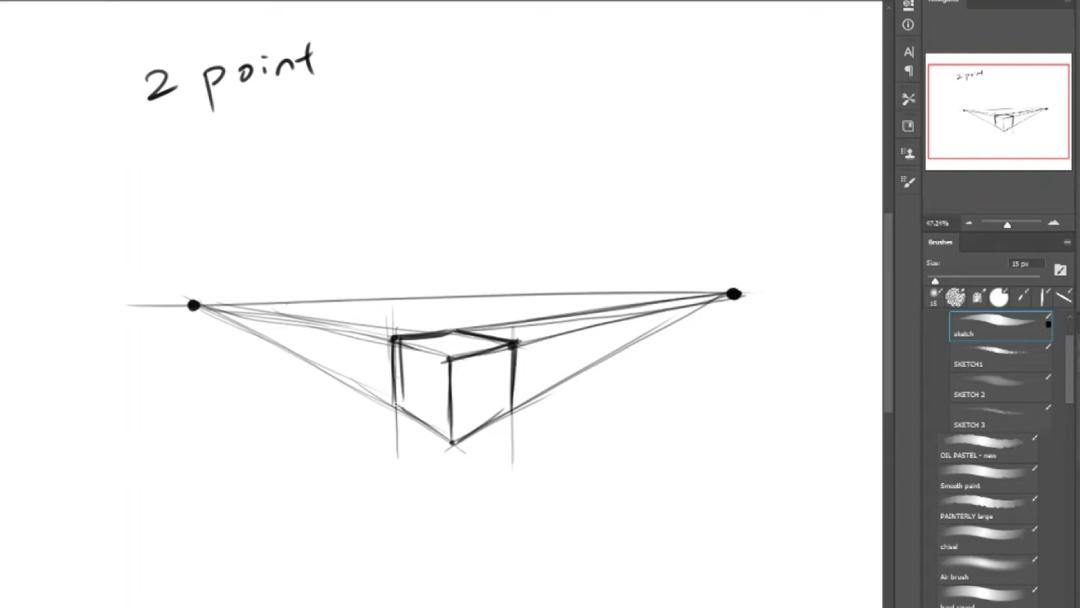
- Trouvez le point médian entre vos deux points de fuite.
- Dessinez le bord du milieu du cube là-bas.
- Connectez chaque extrémité de la ligne aux deux points de fuite.
- Déterminez où se trouve le cube et dessinez des lignes verticales des deux côtés sur le bord du milieu.
- Connectez le haut des deux lignes au point de fuite opposé.
- Tracez le cube et effacez les lignes de connexion pour obtenir un cube en perspective à 2 points.
Perspective en 3 points
La perspective à 3 points est plus complexe, mais n’est pas aussi effrayante qu’il n’y paraît. Les étapes sont presque les mêmes que la perspective à 2 points jusqu’aux dernières étapes.
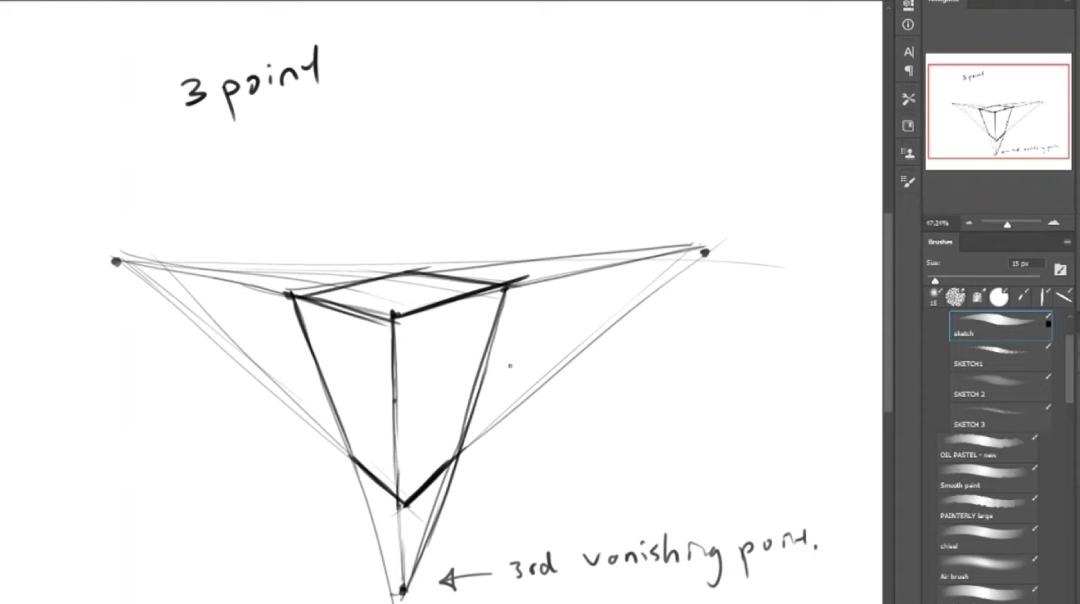
- Trouvez le point médian entre vos deux points de fuite.
- Dessinez le bord du milieu du cube là-bas.
- Connectez chaque extrémité de la ligne aux deux points de fuite.
- Déterminez où se trouve le cube et dessinez des lignes verticales des deux côtés sur le bord du milieu.
- Connectez le haut des deux lignes au point de fuite opposé.
- Ajoutez un troisième point de fuite au bas sous le bord du milieu.
- Connectez les bords extérieurs du cube jusqu’au troisième point de fuite.
- Tracez sur les contours du cube et effacez les lignes de connexion pour obtenir un cube en perspective à 3 points.
La perspective à 3 points peut être une vue très exagérée, mais a sa place dans le dessin. Un exemple de l’endroit où cela peut être utilisé est si vous dessiniez une vue à vol d’oiseau de plusieurs grands bâtiments. La perspective à 3 points est parfaite pour cela et crée un réel sentiment de trois dimensions qui, autrement, manqueraient.
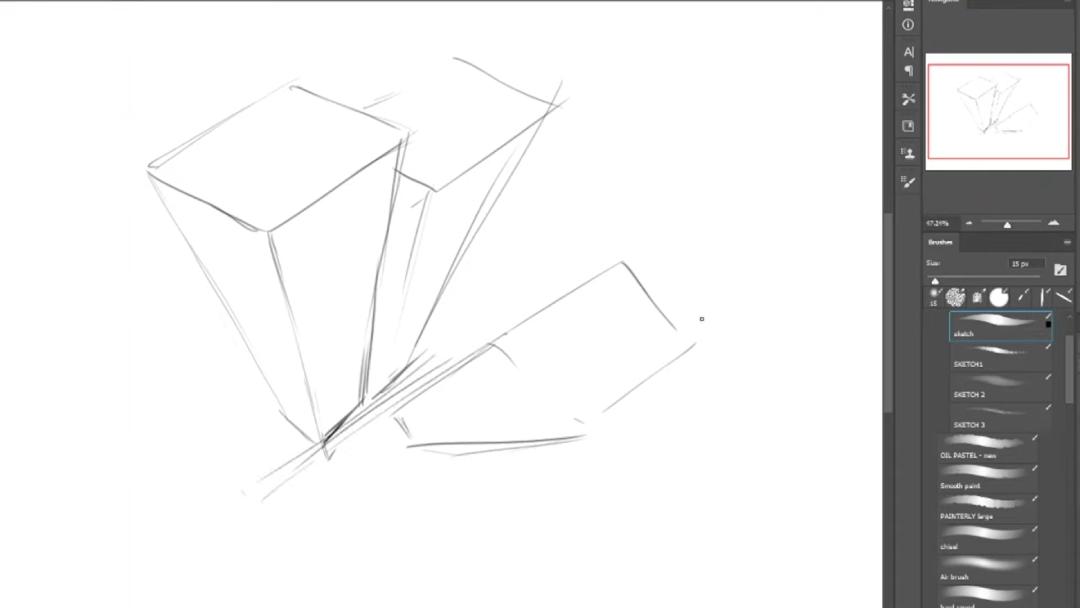
Conclusion
Cela a introduit trois façons de base pour commencer à dessiner la perspective. Commencer par ces principes peut aider à construire une base solide si la perspective est nouvelle pour vous. Bien qu’il y ait beaucoup plus à couvrir, les perspectives à 1, 2 et 3 points seront un excellent point de départ.